win7回收站自动清理的解决方法 win7回收站自动清空怎么办
一般来说,我们在win7电脑中管理文件时,如果误删了一些文件只要不清空回收站都是可以直接找回的,但是有些用户发现自己电脑的回收站会隔一段时间就自动清空,非常害怕自己误删的文件会被自动清理,今天小编就教大家win7回收站自动清理的解决方法,如果你刚好遇到这个问题,跟着小编一起来操作吧。
推荐下载;win10免激活纯净版
方法如下:
1.点击电脑桌面左下角,在搜索栏输入“运行”或者在运行按钮直接点击打开。
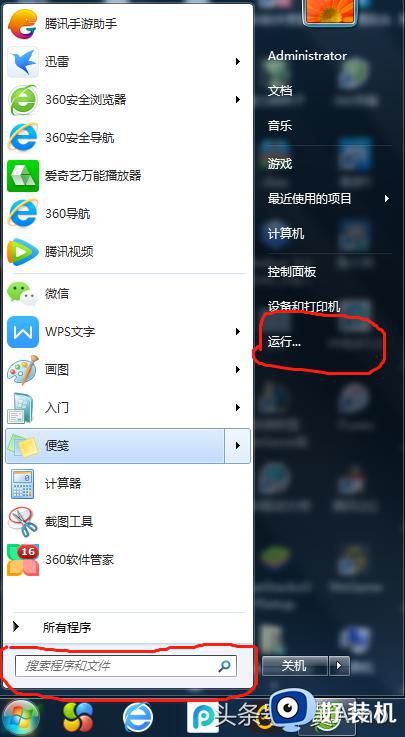
2.然后在运行程序的输入栏中输入:regedit
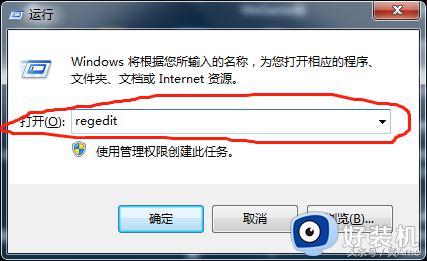
3.点击确定后进入注册表编辑器,找到文件夹:HKEY_LOCAL_MACHINE,点击三角形展开文件夹后找到:SOFTWARE文件夹。
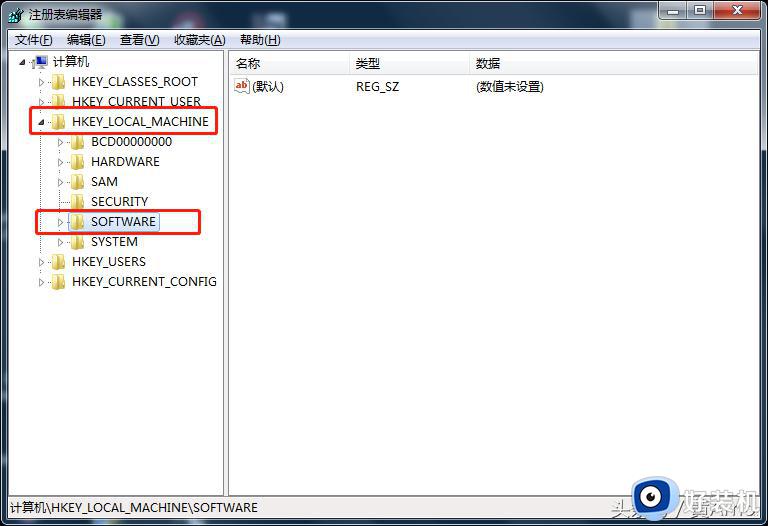
4.继续点击SOFTWARE,找到该文件夹中的:Microsoft。继续点击Microsoft展开该文件夹,找到windows
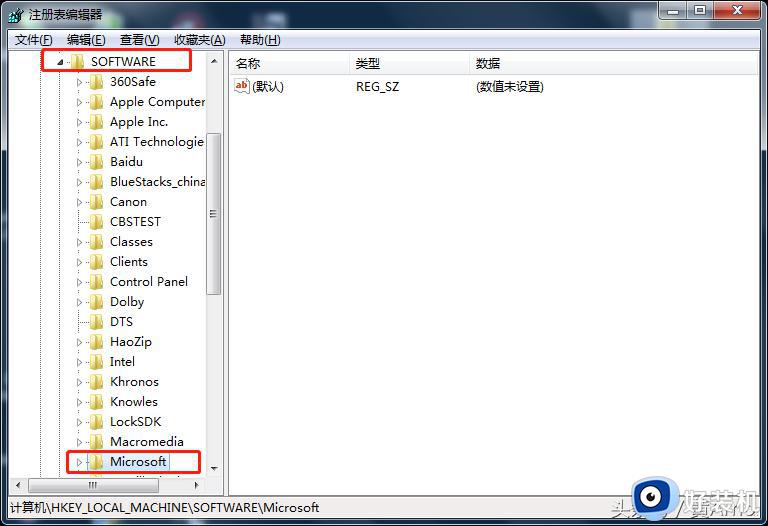
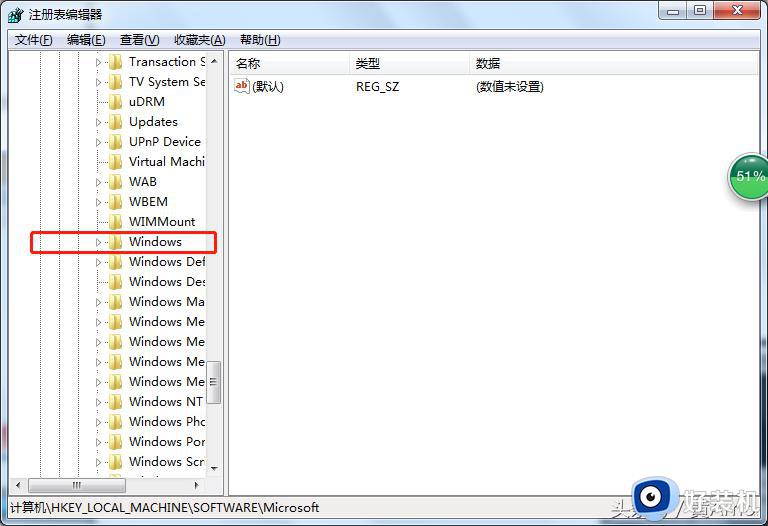
5.继续点击Windows,找到CurrentVersion,再点击CurrentVersion,找到:Explorer。
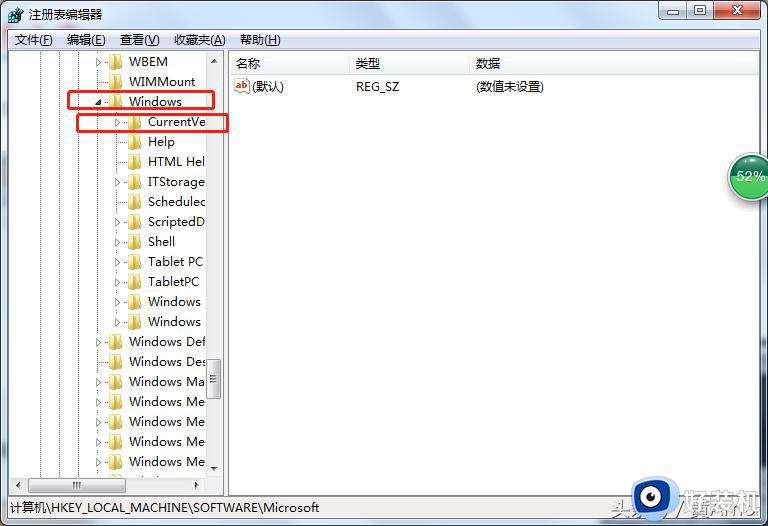
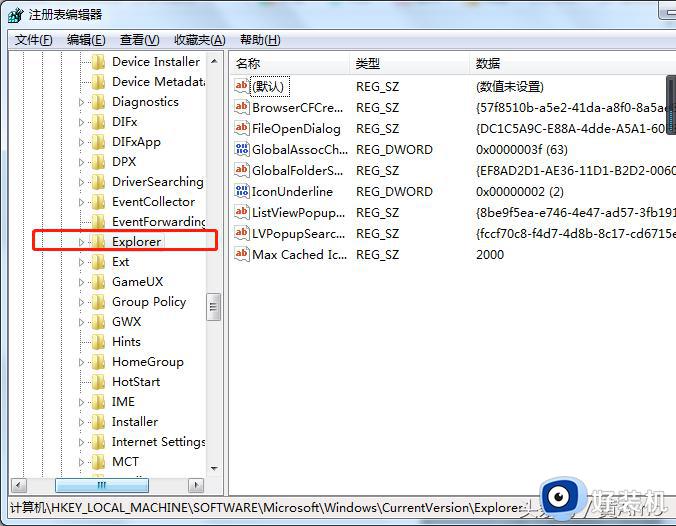
6.马上就要成功了,坚持就是胜利兄弟们!找到Explorer之后继续点击,找到Desktop,找到后点击,找到NameSpace。
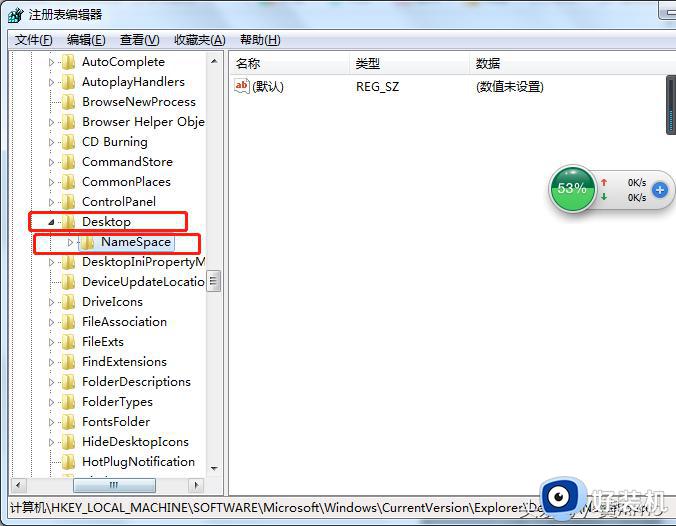
7.点击文件夹NameSpace,然后看右侧空白区域会出现一个文件,名称是“默认”。在该空白区域点击鼠标右键,新建-项。
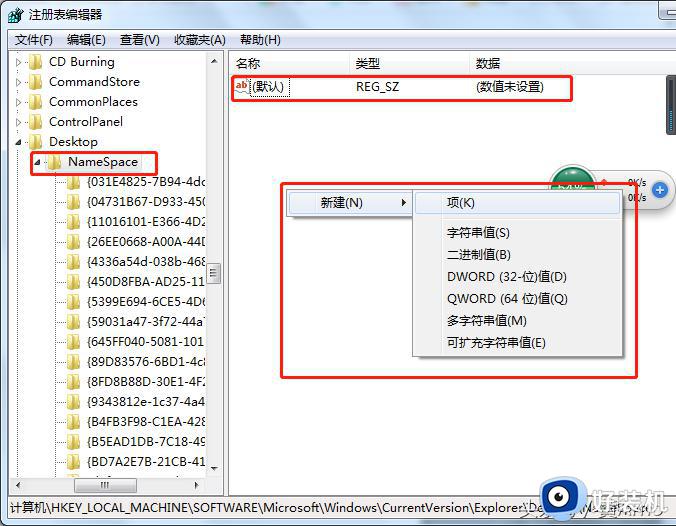
8.新建后会出现一个文件夹,这个文件夹需要重新命名,重命名为:{
645FFO40-5081-101B-9F08-OOAA002F954E},记住,大括号也要添加进去。
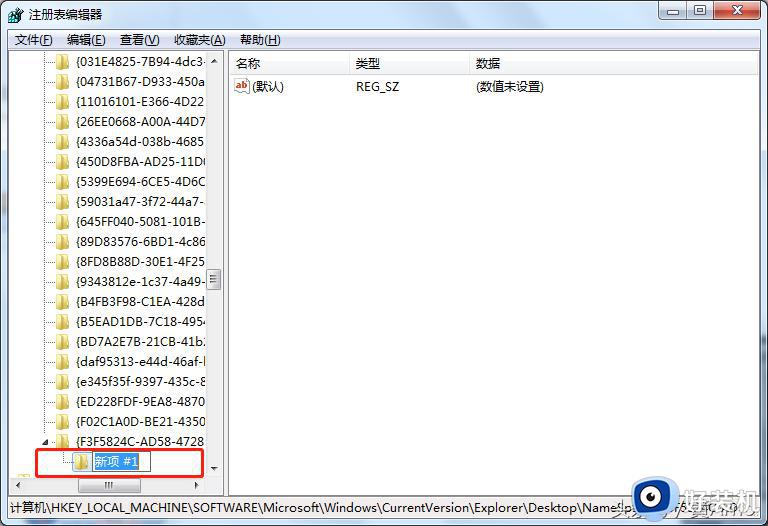
9.重命名之后点击一下,会看到右侧同样有一个名为默认的文件。右键点击该文件,会出现一个小框,选择修改按钮,点击修改,修改的数值数据为:回收站。
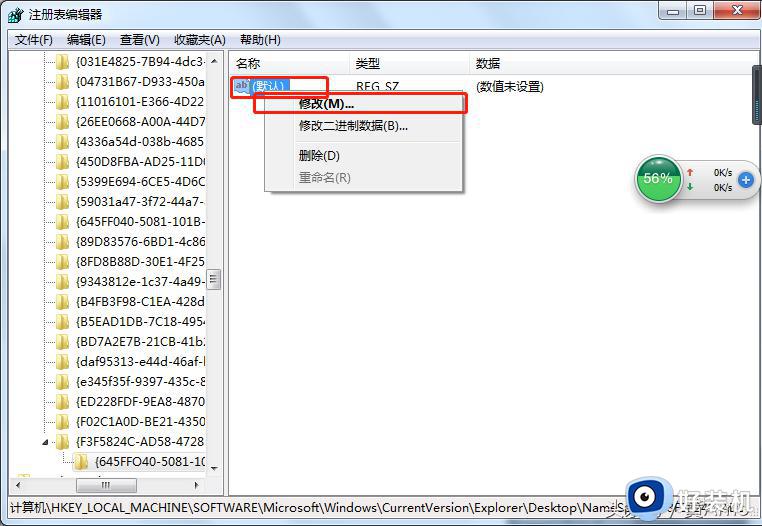
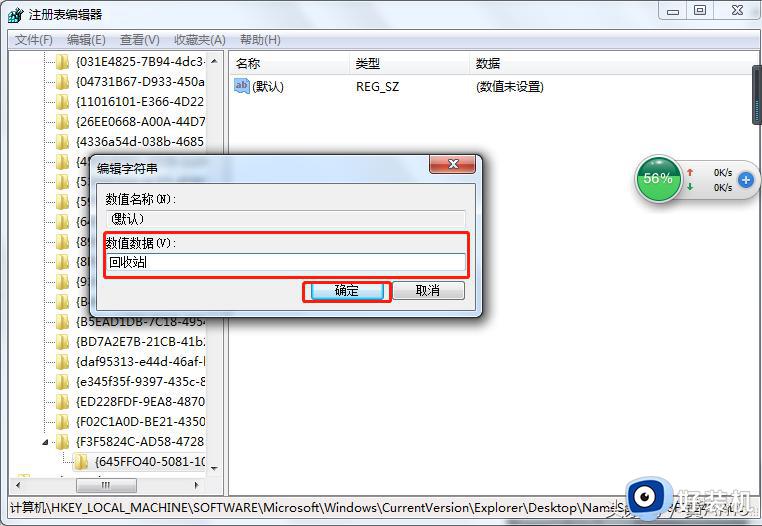
10.修改完成点击确实之后,关闭退出。重启电脑,然后打开回收站,你就会发现你已经删除的文件,都在那里等着你。

以上就是win7回收站自动清理的解决方法的全部内容,还有不懂得用户就可以根据小编的方法来操作吧,希望能够帮助到大家。
win7回收站自动清理的解决方法 win7回收站自动清空怎么办相关教程
- win7如何一键清空回收站 win7快速清空回收站的步骤
- 回收站清空了怎么恢复win7 win7回收站清空的文件怎么找回来
- win7只有一个回收站怎么办 win7桌面只剩回收站处理方法
- win7桌面找不到回收站怎么办 win7系统回收站不见了如何解决
- win7回收站损坏如何修复 win7回收站已损坏的解决步骤
- win7系统回收站不见了怎么办 win7桌面回收站图标不见了怎么办
- w7隐藏回收站的步骤 win7如何把回收站隐藏
- win7删除的文件如何恢复 一招快速恢复win7被删除的文件
- win7工作站服务没有启动是怎么回事 win7系统提示工作站服务没有启动如何处理
- win7电脑如何设置一天一清理 windows7自动清理设置步骤
- win7访问win10共享文件没有权限怎么回事 win7访问不了win10的共享文件夹无权限如何处理
- win7发现不了局域网内打印机怎么办 win7搜索不到局域网打印机如何解决
- win7访问win10打印机出现禁用当前帐号如何处理
- win7发送到桌面不见了怎么回事 win7右键没有发送到桌面快捷方式如何解决
- win7电脑怎么用安全模式恢复出厂设置 win7安全模式下恢复出厂设置的方法
- win7电脑怎么用数据线连接手机网络 win7电脑数据线连接手机上网如何操作
win7教程推荐
- 1 win7每次重启都自动还原怎么办 win7电脑每次开机都自动还原解决方法
- 2 win7重置网络的步骤 win7怎么重置电脑网络
- 3 win7没有1920x1080分辨率怎么添加 win7屏幕分辨率没有1920x1080处理方法
- 4 win7无法验证此设备所需的驱动程序的数字签名处理方法
- 5 win7设置自动开机脚本教程 win7电脑怎么设置每天自动开机脚本
- 6 win7系统设置存储在哪里 win7系统怎么设置存储路径
- 7 win7系统迁移到固态硬盘后无法启动怎么解决
- 8 win7电脑共享打印机后不能打印怎么回事 win7打印机已共享但无法打印如何解决
- 9 win7系统摄像头无法捕捉画面怎么办 win7摄像头停止捕捉画面解决方法
- 10 win7电脑的打印机删除了还是在怎么回事 win7系统删除打印机后刷新又出现如何解决
